
Компьютерге түрлі құрылғыларды қосу көптеген пайдаланушылар үшін қиын, әсіресе егер құрылғы жүйелік бөлікке орнатылуы керек болса. Мұндай жағдайларда сымдар мен түрлі қосқыштар өте қорқынышты. Бүгін біз SSD-ны компьютерге қалай дұрыс қосу туралы сөйлесеміз.
Дискіні өздігінен қосуды үйрену
Сонымен, сіз қатты күйдегі дискіні сатып алдыңыз және қазір міндет - оны компьютерге немесе ноутбукке қосу. Алдымен, дискіні компьютерге қалай қосу керектігі туралы сөйлесеміз, өйткені мұнда әртүрлі нюанстар бар, содан кейін ноутбукке көшеміз.
SSD-ны компьютерге қосыңыз
Дискіні компьютерге қоспас бұрын, ол үшін бос орын және қажетті кабельдер бар екеніне көз жеткізіңіз. Әйтпесе, орнатылған кейбір құрылғыларды - қатты дискілерді немесе дискілерді (SATA интерфейсімен жұмыс істейтін) ажыратуға тура келеді.
Диск бірнеше сатыда қосылады:
- Жүйелік блокты ашу;
- Бекіту;
- Қосылу.
Бірінші кезеңде ешқандай қиындық туындамауы керек. Болттарды бұрап алып, бүйір қақпағын шешіп алу керек. Корпустың дизайнына байланысты кейде екі қақпақты да алып тастау қажет.

Жүйелік блокқа қатты дискілерді орнатуға арналған арнайы бөлім бар. Көп жағдайда ол алдыңғы панельге жақын орналасқан, оны байқамау мүмкін емес. SSD дискілері әдетте магниттік дискілерге қарағанда кішірек. Сондықтан олар кейде SSD түзетуге мүмкіндік беретін арнайы рельстермен келеді. Егер сізде мұндай слайд болмаса, оны картаны оқитын бөлімге орнатуға болады немесе дискіні корпуста бекіту үшін күрделі шешім табуға болады.

Енді ең қиын кезең келді - бұл дискіні компьютерге тікелей қосу. Барлығын дұрыс жасау үшін сізге біраз қамқорлық қажет. Қазіргі аналық платаларда деректерді беру жылдамдығымен ерекшеленетін бірнеше SATA интерфейсі бар. Егер сіз дискіні дұрыс емес SATA-ға қоссаңыз, онда ол толықтай жұмыс істемейді.

Қатты күйдегі дискілердің барлық мүмкіндіктерін пайдалану үшін олар SATA III интерфейсіне қосылуы керек, ол 600 Мбит / с жылдамдықпен деректерді жіберуге қабілетті. Әдетте, мұндай қосқыштар (интерфейстер) түстермен ерекшеленеді. Біз осындай қосқышты табамыз және оған дискіні қосамыз.
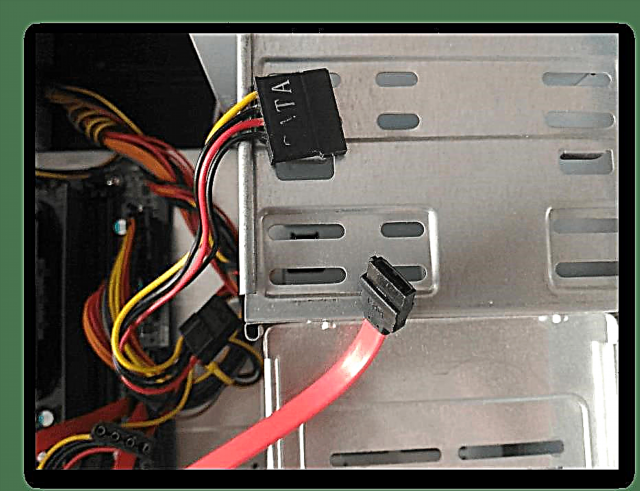
Содан кейін электр қуатын қосу қалады және SSD пайдалануға дайын болады. Егер сіз құрылғыны бірінші рет қосып жатсаңыз, оны дұрыс қосудан қорықпау керек. Барлық қосқыштарда оны дұрыс енгізбеуге мүмкіндік беретін арнайы кілт бар.
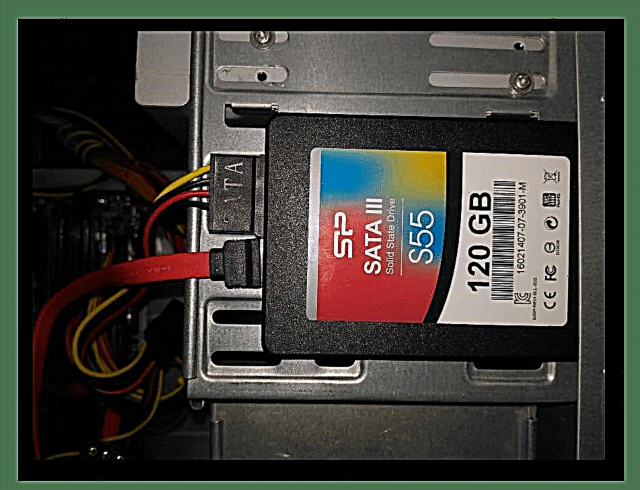
Ноутбукке SSD қосыңыз
Қатты күйдегі дискіні ноутбукке орнату оны компьютерге орнатудан гөрі әлдеқайда оңай. Бұл жерде әдеттегі қиындық ноутбуктың қақпағын ашу болып табылады.

Көптеген модельдерде қатты диск ұялары өздерінің қақпағы бар, сондықтан ноутбукті толығымен бөлшектеу қажет емес.

Біз қалаған бөлікті табамыз, болттарды бұрап шығарып, қатты дискіні ағытып, SSD-ны орнына салыңыз. Әдетте, мұнда барлық коннекторлар қатаң бекітілген, сондықтан дискіні ажырату үшін оны аздап итеру керек. Қосылу үшін, керісінше, оны қосқыштарға сәл сырғытыңыз. Егер сіз диск салынбаған деп ойласаңыз, онда шамадан тыс күш қолданбаңыз, мүмкін оны дұрыс енгізбеуіңіз мүмкін.

Ақыр соңында, дискіні орнатқанда, оны сенімді түрде бекіту үшін ғана қалады, содан кейін ноутбуктың корпусын қатайтыңыз.
Қорытынды
Енді осы шағын нұсқауларды басшылыққа ала отырып, сіз дискілерді тек компьютерге ғана емес, ноутбукке қалай қосуға болатындығын оңай анықтай аласыз. Көріп отырғаныңыздай, бұл жай ғана орындалады, демек, барлығы дерлік қатты дискіні орната алады.











